Zelfs na zoveel jaren blijft Minecraft het peloton leiden in het rijk van Sandbox -games. Met zijn eindeloze reizen, dynamische wereldgeneratie en robuuste ondersteuning voor multiplayer -modus biedt de game grenzeloze mogelijkheden voor creativiteit. Laten we duiken in de eerste stappen die u moet nemen om te beginnen met spelen.
Inhoudsopgave
- Een Minecraft -account aanmaken
- Hoe u uw reis kunt beginnen
- PC (Windows, MacOS, Linux)
- Xbox en PlayStation
- Mobiele apparaten (iOS, Android)
- Hoe je Minecraft kunt verlaten
Een Minecraft -account aanmaken
Om je minecraft -avontuur te beginnen, moet je een Microsoft -account maken, wat essentieel is om in te loggen bij het spel. Begin met het openen van uw webbrowser en navigeren naar de officiële Minecraft -website. In de rechterbovenhoek zie je een knop "Aanmelding". Klik erop, en wanneer het autorisatieversie verschijnt, kiest u de optie om een nieuw account aan te maken.
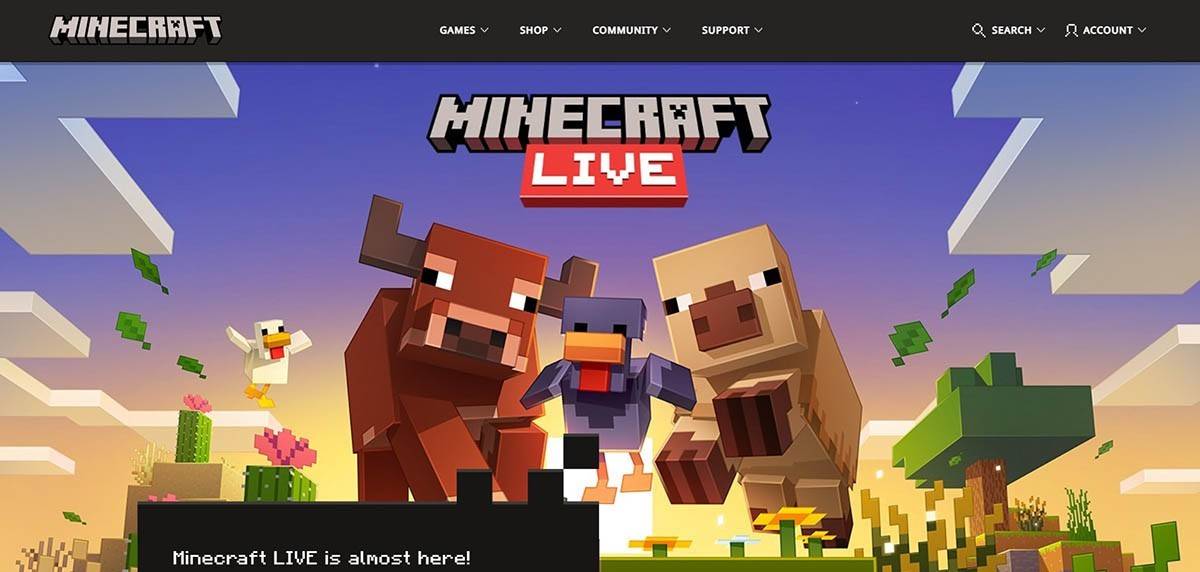 Afbeelding: minecraft.net
Afbeelding: minecraft.net
Voer vervolgens uw e -mailadres in en stel een sterk wachtwoord in voor uw Minecraft -account. Je moet ook een unieke gebruikersnaam bedenken. Als je gekozen naam wordt genomen, maak je geen zorgen - het systeem geeft alternatieve suggesties.
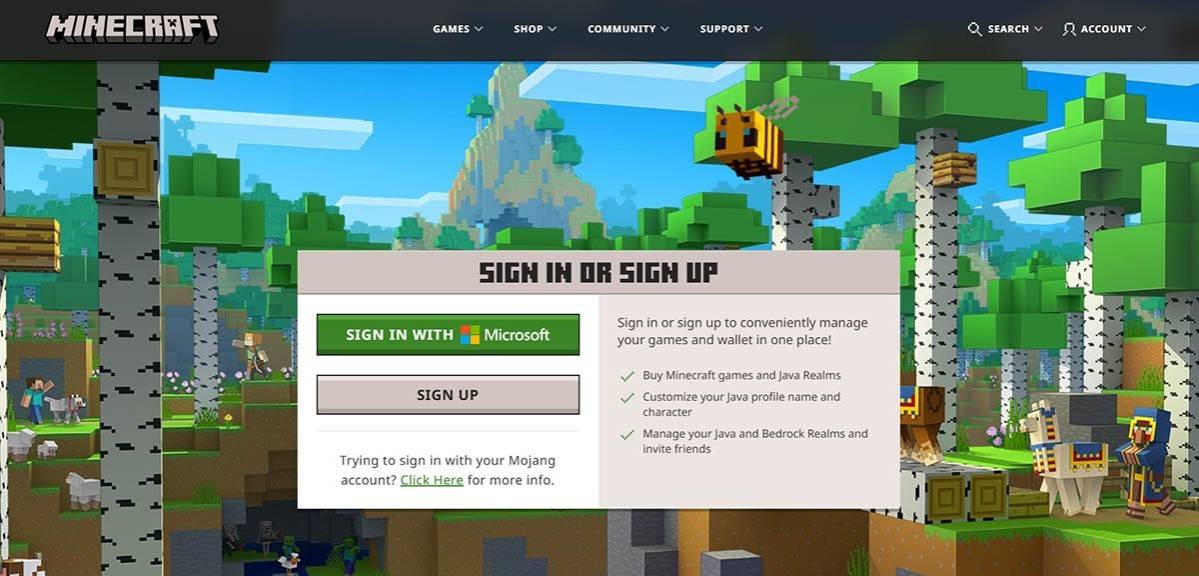 Afbeelding: minecraft.net
Afbeelding: minecraft.net
Nadat u deze gegevens hebt ingevuld, bevestigt u uw e -mailadres door de code in te voeren die naar de opgegeven e -mail is verzonden. Als de e -mail niet snel aankomt, controleert u uw map "spam". Na succesvolle verificatie wordt uw profiel gemaakt en gekoppeld aan uw Microsoft -account. Als je de game nog niet hebt gekocht, kun je dit nu doen door de gewenste versie uit de winkel op de website te selecteren en de aankoopinstructies te volgen.
Hoe u uw reis kunt beginnen
PC (Windows, MacOS, Linux)
Op pc komt Minecraft in twee hoofdedities: Java Edition en Bedrock Edition. Java Edition is compatibel met Windows, MacOS en Linux en kan worden gedownload van de officiële Minecraft -website. Nadat u de Launcher hebt geïnstalleerd, logt u in met uw Microsoft- of Mojang -account en kiest u de spelversie die u wilt spelen.
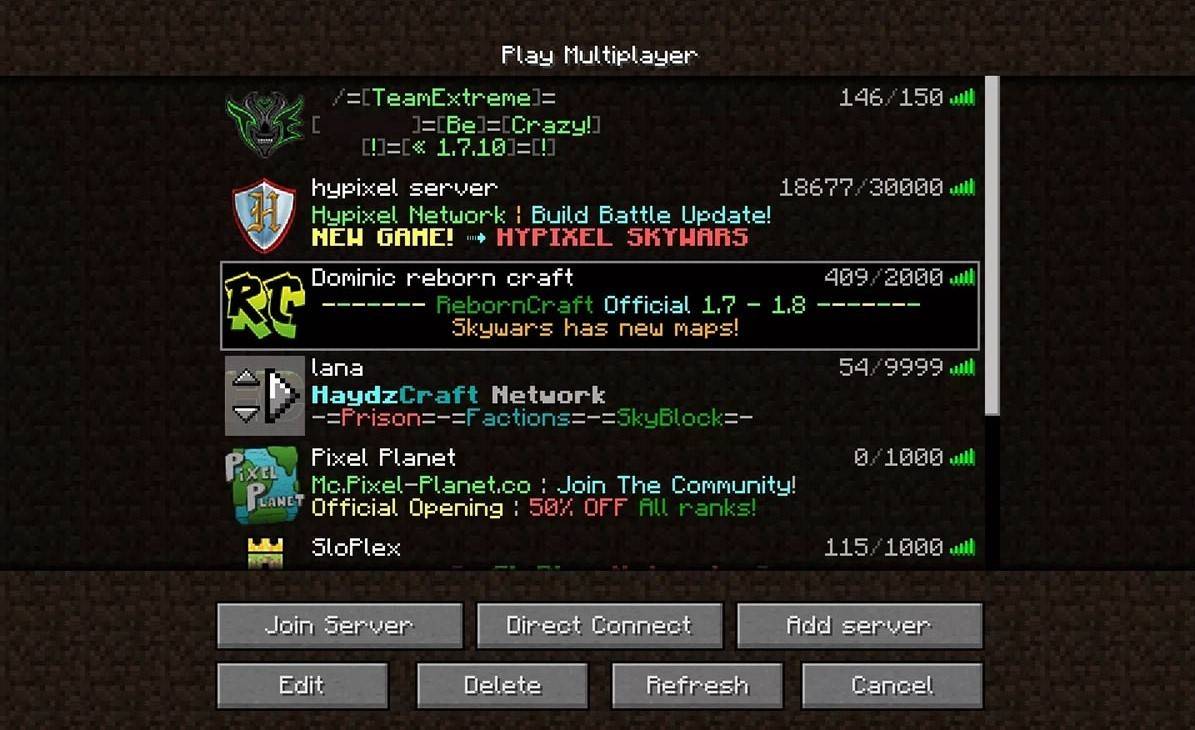 Afbeelding: aiophotoz.com
Afbeelding: aiophotoz.com
Bij uw eerste lancering verschijnt er een autorisatievenster. Voer uw Microsoft -accountgegevens in om in te loggen. Als u van plan bent om solo te spelen, klikt u op de knop "Nieuwe wereld maken". Dit opent een World Settings -menu waar u uw spelmodus kunt selecteren - Choose "Survival" voor de klassieke ervaring of "creatief" voor onbeperkte bronnen.
Voor multiplayer -enthousiastelingen, navigeer naar het gedeelte "Spelen" in het hoofdmenu en klik op het tabblad "Servers". Hier kunt u lid worden van een openbare server of het IP -adres van een privéserver invoeren als u een uitnodiging hebt. Om met vrienden in dezelfde wereld te spelen, een wereld te creëren of te laden, dan naar de instellingen te gaan en de multiplayer -functie in te schakelen.
Xbox en PlayStation
Op Xbox -consoles, waaronder Xbox 360, Xbox One en Xbox Series X/S, kunt u Minecraft downloaden van de Microsoft Store. Start na installatie het spel vanuit het startscherm van uw console. Inloggen met uw Microsoft -account synchroniseert uw prestaties en aankopen op verschillende apparaten.
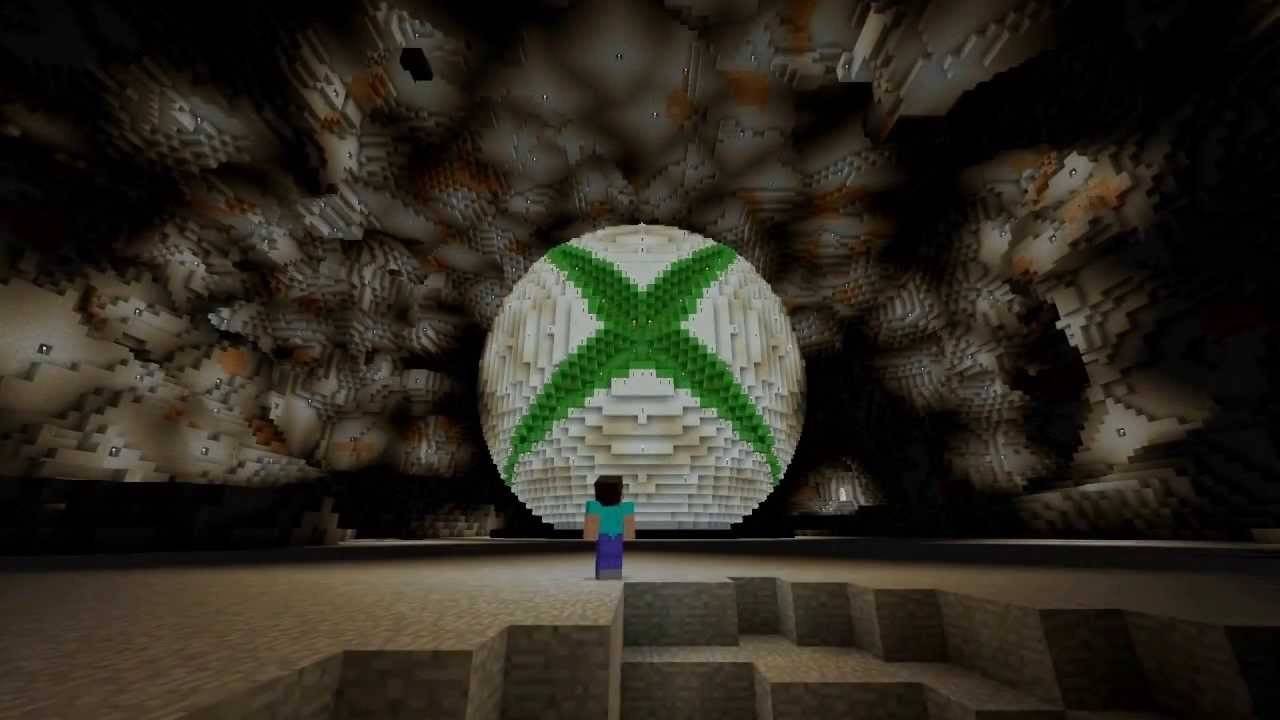 Afbeelding: youtube.com
Afbeelding: youtube.com
Minecraft is ook beschikbaar op PlayStation 3, PlayStation 4 en PlayStation 5. Je kunt het kopen en downloaden via de PlayStation Store. Start na installatie het vanuit het startscherm van de console en log in met uw Microsoft-account om te genieten van platformonafhankelijke play die beschikbaar is op deze versies.
Mobiele apparaten (iOS, Android)
Om Minecraft op uw mobiele apparaat te spelen, koopt u deze via de App Store voor iOS of Google Play voor Android. Log na de installatie in met uw Microsoft -account. De mobiele versie van Minecraft ondersteunt platformonafhankelijke play, zodat u verbinding kunt maken met spelers op andere apparaten.
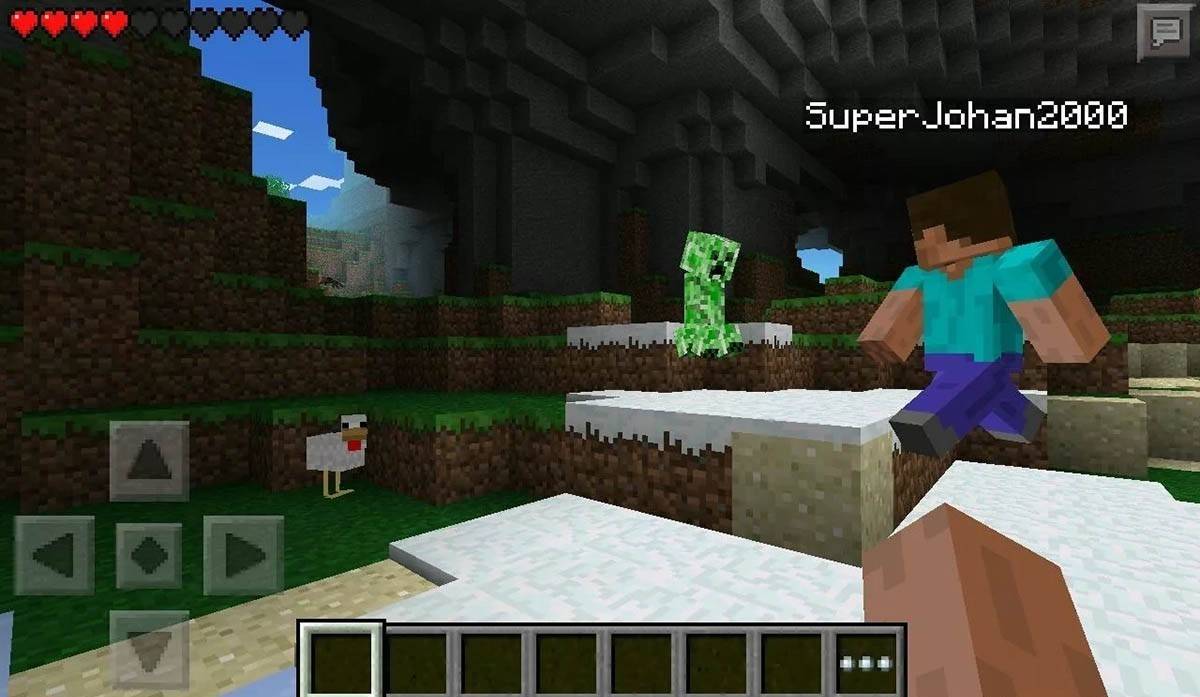 Afbeelding: opslag.googleapis.com
Afbeelding: opslag.googleapis.com
Het is vermeldenswaard dat de Bedrock-editie platformonafhankelijke PLAY op alle genoemde apparaten ondersteunt, waardoor spelers kunnen verenigen, ongeacht het platform dat ze gebruiken. Java-editie is echter beperkt tot pc en ondersteunt echter geen platformonafhankelijke play.
Het lanceringsproces van Minecraft varieert per platform, maar dankzij platformonafhankelijke play in de borock-editie kunnen spelers genieten van coöperatieve gameplay op verschillende apparaten.
Hoe je Minecraft kunt verlaten
Het verlaten van het spel is eenvoudig. Druk op een pc op de ESC -toets om het spelmenu te openen, waar u de knop "Opslaan en stoppen" vindt. Klik erop om terug te keren naar het hoofdmenu en sluit het programma vervolgens om volledig te verlaten.
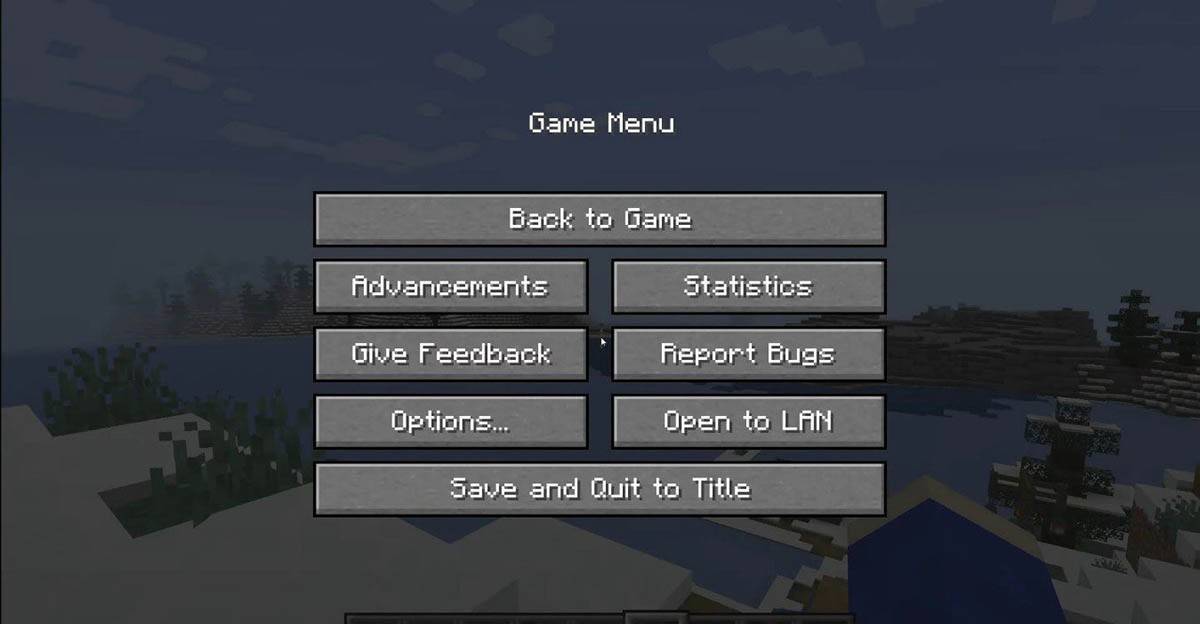 Afbeelding: tlauncher.org
Afbeelding: tlauncher.org
Gebruik bij consoles de bijbehorende knop op uw gamepad om het pauzu -menu te openen. Selecteer "Opslaan en stoppen" om uw sessie te beëindigen. Om Minecraft volledig te sluiten, drukt u op de knop "Home", markeert u het spel en selecteert u de optie Exit in het menu Console.
Op mobiele apparaten is de knop "Opslaan en stoppen" toegankelijk in het game -menu. Om de game volledig te sluiten, verlaat u de app via het systeemmenu van uw apparaat. Veeg op Android van de onderkant van het scherm en sluit Minecraft tussen de lopende apps. Presseer op iOS de knop "Home" dubbel of veeg omhoog om de app te sluiten.
Met deze basisprincipes onder je riem, ben je helemaal klaar om te genieten van een fantastische tijd om te verkennen en te creëren in de blokachtige wereld van Minecraft, of je nu solo speelt of met vrienden op verschillende apparaten.








